Excel で #n/a 値を置換する方法 (例付き)
次の基本構文を使用して、Excel の #N/A 値をゼロまたはスペースに置き換えることができます。
#replace #N/A with zero =IFERROR(FORMULA, "0") #replace #N/A with blank =IFERROR(FORMULA, "")
次の例は、この構文を実際に使用して、VLOOKUP 内の #N/A 値をゼロまたはスペースに置き換える方法を示しています。
例: Excel で #N/A 値を置換する
Excel に次のデータ セットがあるとします。
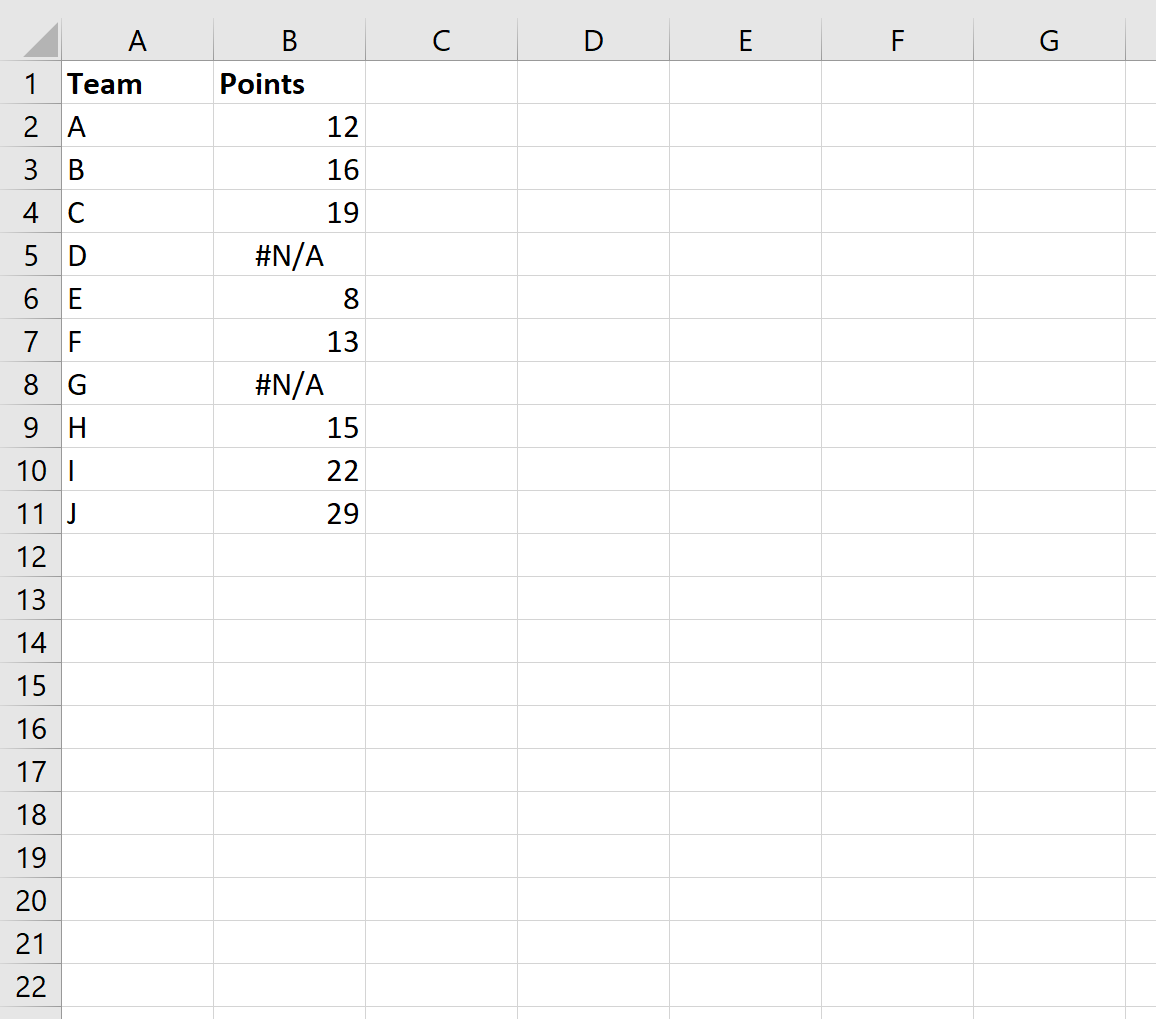
そして、 VLOOKUP()関数を使用してチーム名に基づいてポイントを検索するとします。
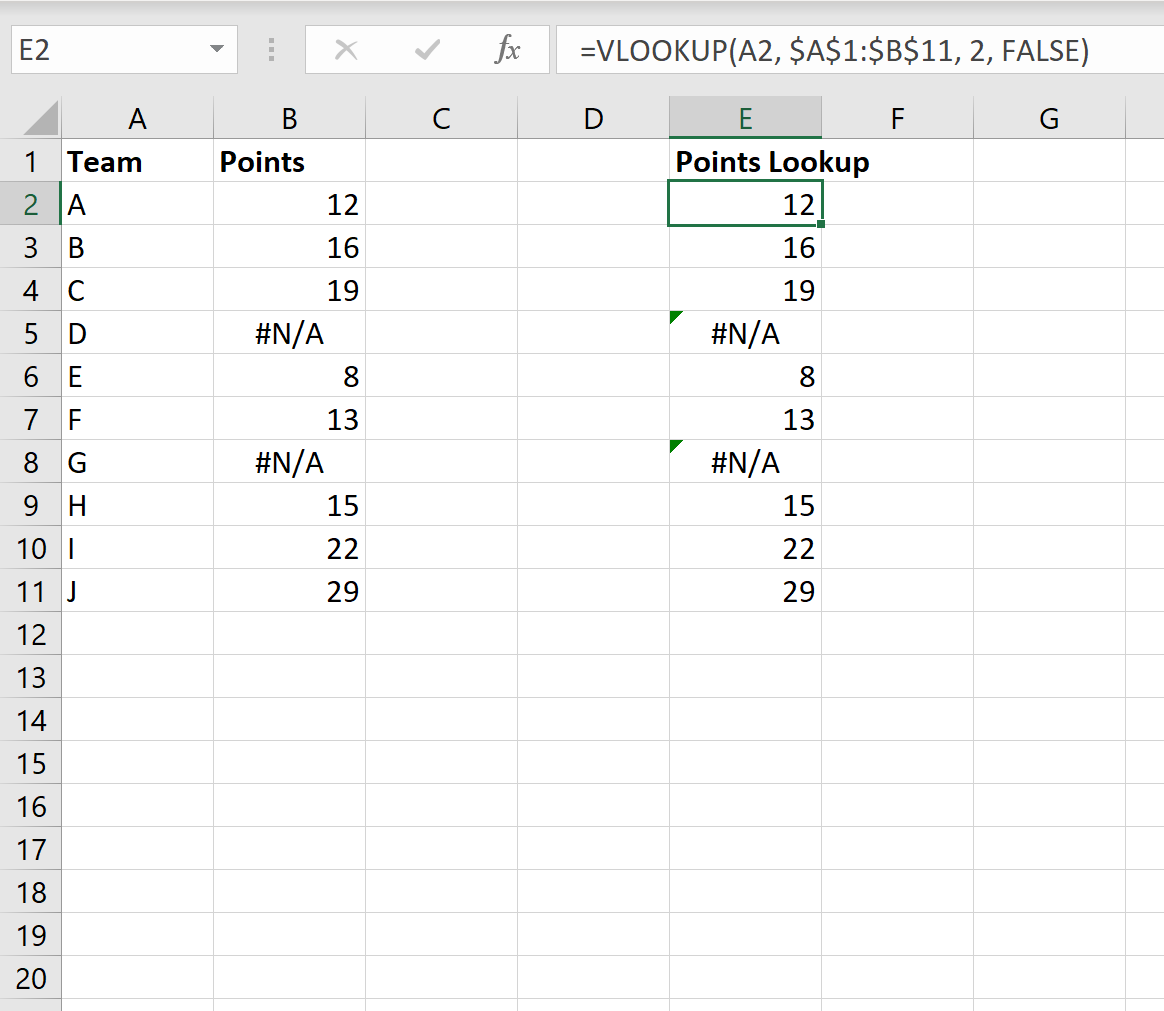
VLOOKUP() で返される値の一部は #N/A 値であることに注意してください。
次のようにIFERROR()関数を使用して、これらの値をゼロに変換できます。
#replace #N/A with zero =IFERROR(VLOOKUP( A2 , $A$1:$B$11 , 2, FALSE), "0")
次のスクリーンショットは、この関数を実際に使用する方法を示しています。
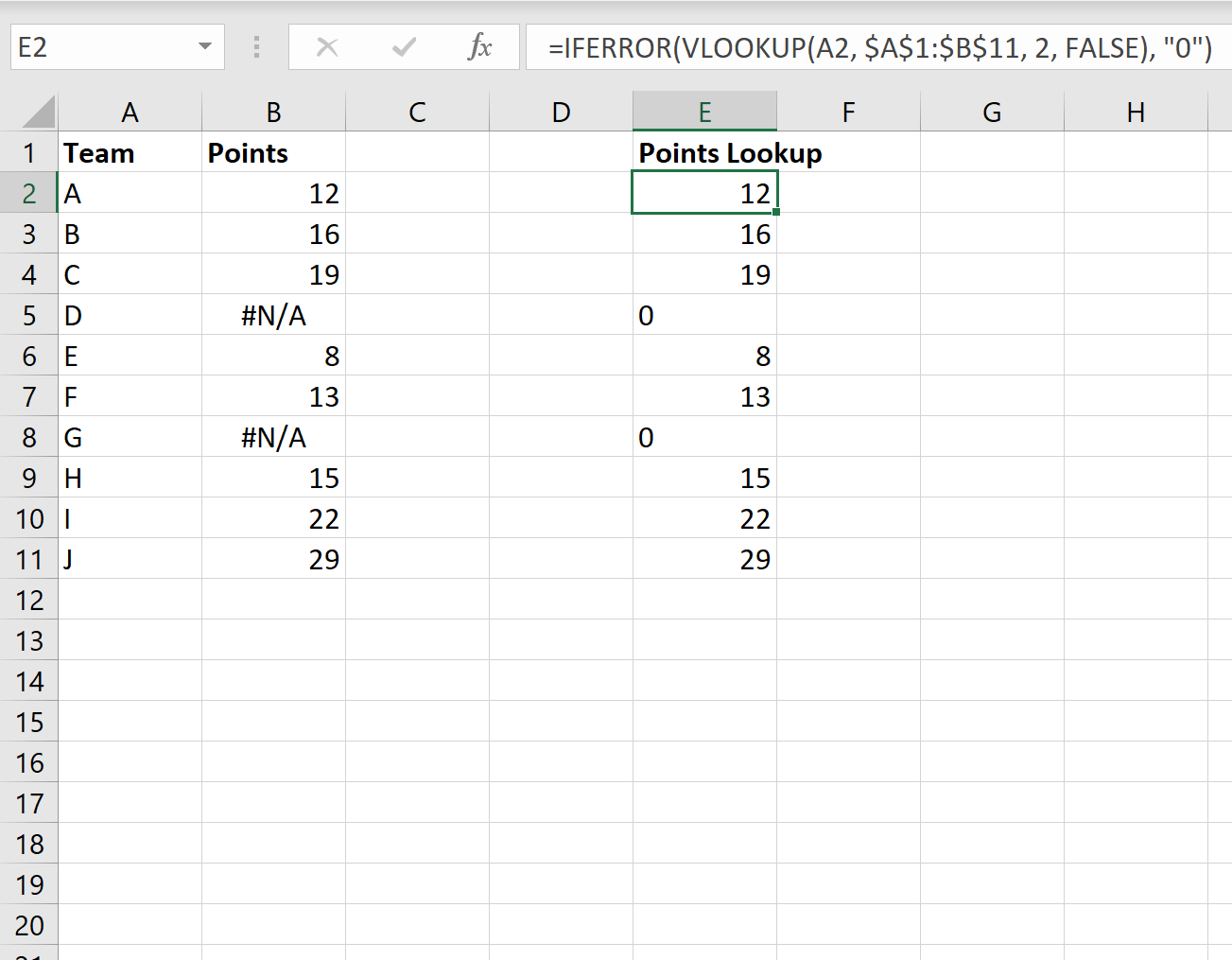
あるいは、次のようにIFERROR()関数を使用して #N/A 値を空白に変換することもできます。
#replace #N/A with blank =IFERROR(VLOOKUP( A2 , $A$1:$B$11 , 2, FALSE), "")
次のスクリーンショットは、この関数を実際に使用する方法を示しています。
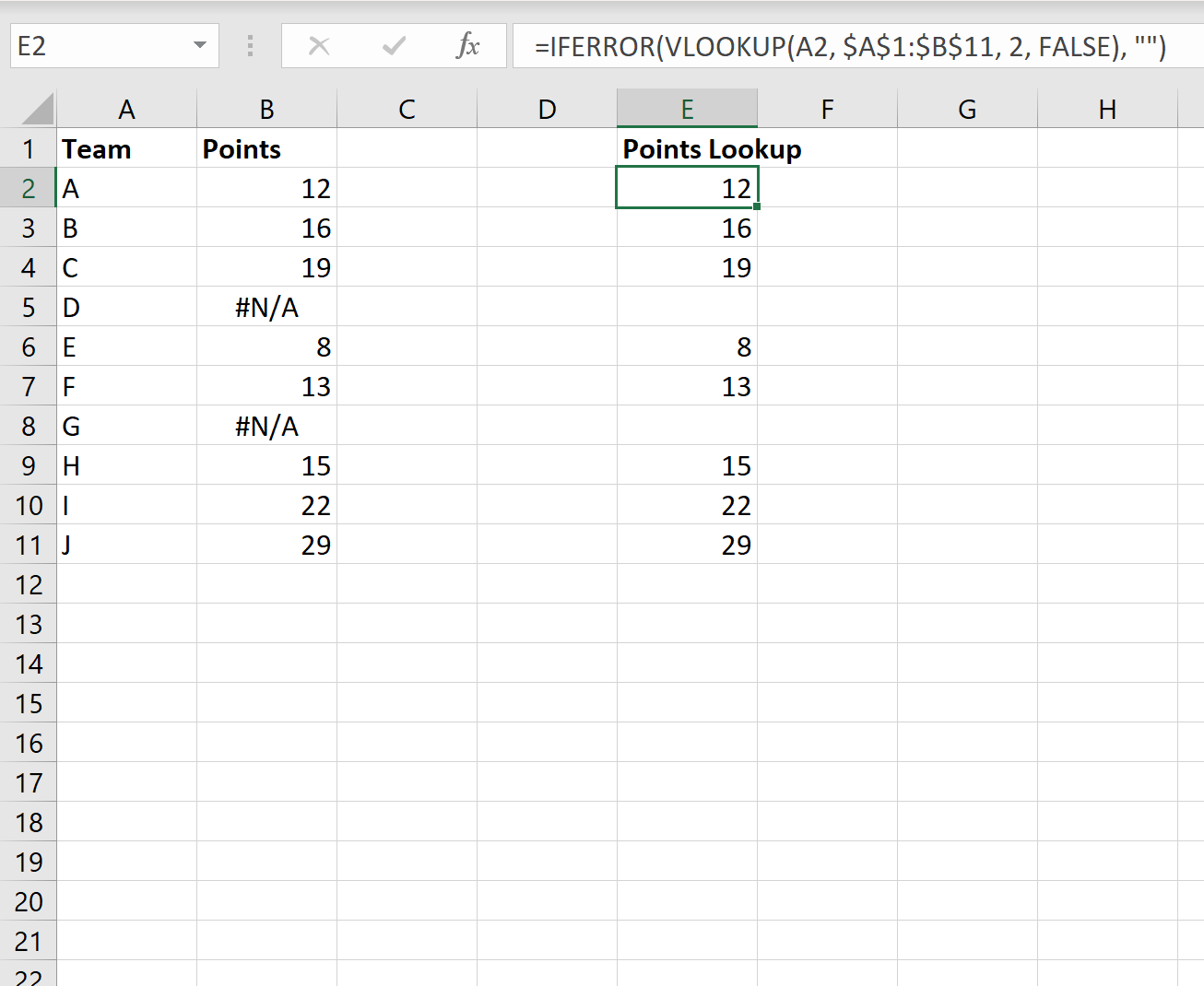
以前は #N/A だったすべての値が空になっていることに注意してください。
IFERROR()関数を使用すると、#N/A 値を任意の値に置き換えることができます。
前の例では、実際に最も一般的に使用される置換値である #N/A 値をゼロまたは空白に置き換えることを単に選択しました。